在最近发布的
Veeam Backup for Microsoft Office 365版本3.0中,除其他创新外,它支持用于处理云数据的现代身份验证方法。 它使用通过Azure应用程序和配置了多因素身份验证(MFA)的服务帐户的身份验证。
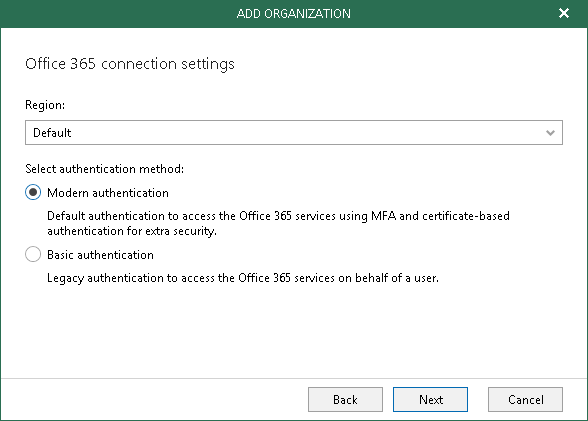
在本文中,我们将简要讨论如何创建这种身份验证所需的实体,以及如何在Microsoft Office 365中配置其参数。
如何运作
为了通过Office 365云进行身份验证,Veeam使用Azure Active Directory应用程序和配置了多因素身份验证(MFA)的服务帐户。
- 该应用程序允许Veeam Backup for Microsoft Office 365使用Microsoft Graph API来检索Microsoft Office 365组织数据,该应用程序必须在Azure Active Directory门户上预先注册,如下所述。
- 该服务帐户将用于连接到EWS和PowerShell服务。
因此,当您将组织添加到Veeam Backup
for Microsoft Office 365基础结构时,您将需要执行以下操作:
- 在“ 添加组织向导”的Office 365连接设置步骤中,选择“ 现代身份验证” 。
- 在Exchange Online凭据步骤中,您需要同时指定Azure Active Directory应用程序ID(以及其证书或secret )以及该应用程序帐户的用户名和密码( app password ):
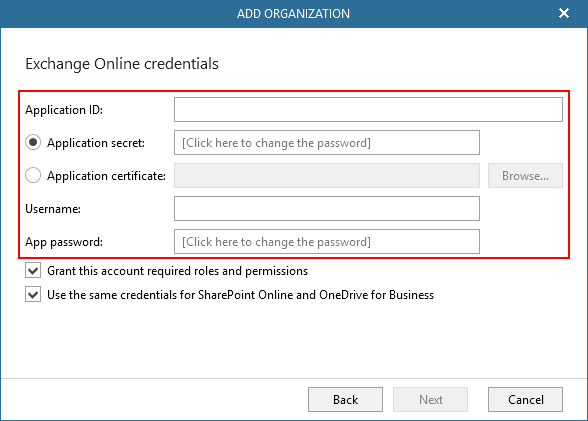
从哪里获得这些相同的证书,应用程序的密码和密码? -一些用户问我们。 这就是我们将在下面解释的内容。
顺便说一句,如果选择了现代身份验证 ,这是否意味着基本身份验证协议将完全从该过程中关闭?
Veeam Backup
for Microsoft Office 365 v3完全支持现代身份验证方法,但与此同时,它也使用了许多基本协议以能够与Office 365 API配合使用。
对于他们,您需要检查以下设置:
- 要使用Exchange Online PowerShell,您需要为Veeam服务帐户启用AllowBasicAuthPowershell参数-这是获取有关许可用户,邮箱等数量的信息所必需的。 为了提高安全性,您可以为单个帐户启用它,而不是为整个组织启用它(如此处所述)-特别是,只能对Veeam记帐启用此功能。
- Exchange Online PowerShell还可以与Exchange Web服务 (EWS)Web服务一起使用-为此,请启用AllowBasicAuthWebServices参数。 原则上,此选项是可选的,也就是说,不必为Office 365组织启用它-Microsoft Office 365的Veeam Backup可以在没有该选项的情况下启用,但是在这种情况下,当您添加组织时,将需要使用应用程序证书而不是机密信息。
- 若要保护文本文件,图像,视频,动态内容以及其他上载到SharePoint Online网站上页面的内容,必须启用LegacyAuthProtocolsEnabled参数,并将其设置为$ True 。 此设置将应用于整个组织。 对于单个服务(例如ASMX)的操作,它是必需的。
因此,我们获得了该应用程序的ID,机密和证书
在
Azure Active Directory中注册新应用程序时,应在
Office 365 Azure Active Directory门户上获得所有这些信息。
要注册一个应用程序,您需要完成以下步骤:
- 使用全局管理员 , 应用程序管理员或Cloud Application Administrator帐户登录到Microsoft Office 365管理中心 ,然后转到Azure Active Directory管理中心 。
- 在“ 应用程序注册”部分,点击“ 新注册” :
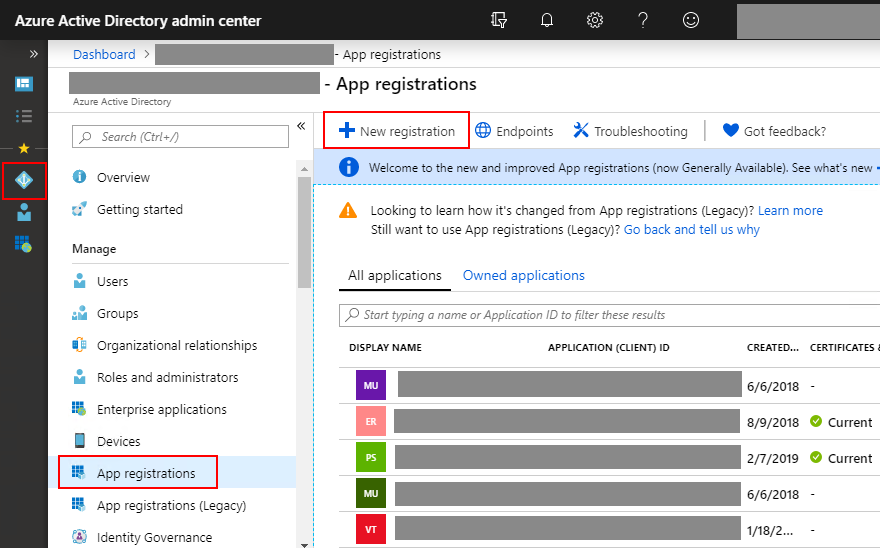
- 输入应用程序的名称,指定支持的帐户类型 (将与该应用程序一起使用的帐户类型 -我们有“仅此组织目录中的帐户”,即仅来自该组织目录中的帐户),然后点击注册 :
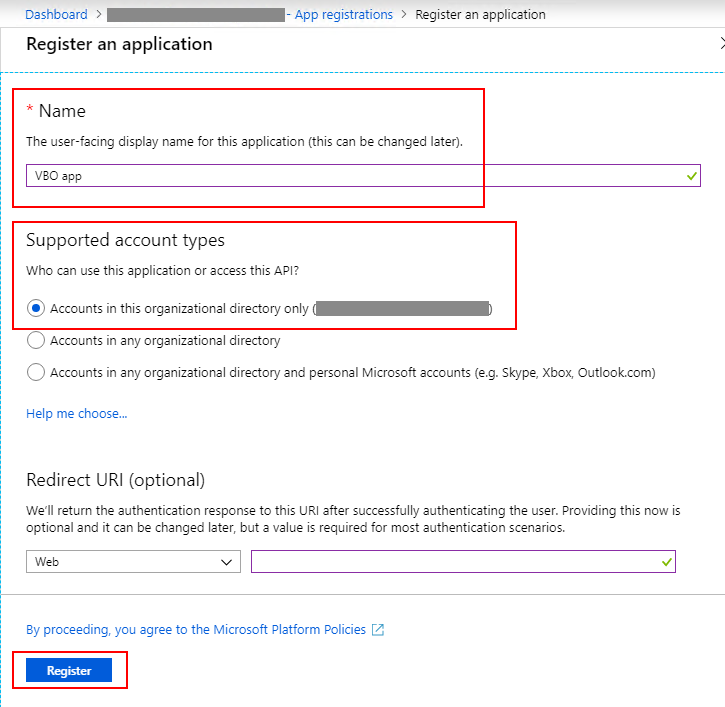
现在,应用程序ID将显示在“
概述”窗口中可见的设置中。
但这还不是全部-要完成配置过程,您需要执行一些其他步骤。 应用程序需要提供使用API所需的权限。
- 在“ 调用API”部分中,单击“ 查看API权限” :
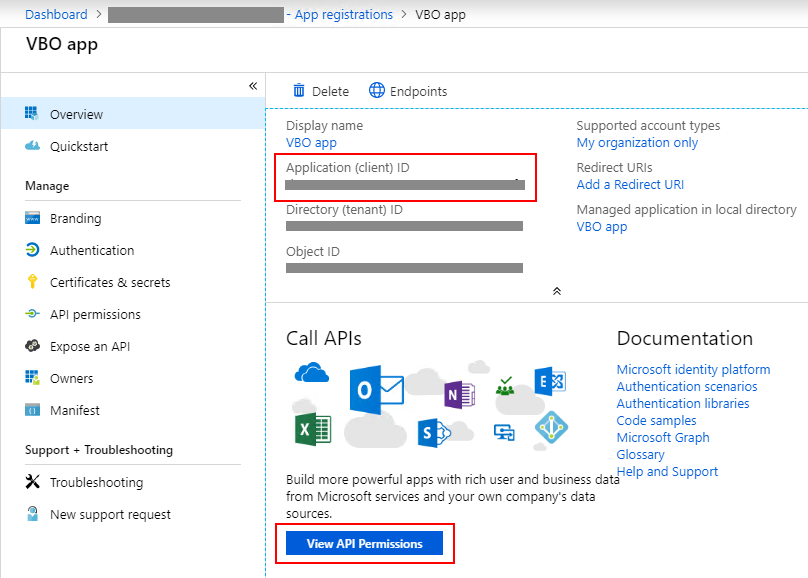
- 在打开的窗口中,我们将看到提供给应用程序的权限。 默认情况下,仅为其配置了一个访问Microsoft Graph的权限-这是User.Read 。 可以安全删除它,因为 我们的应用程序不需要它。 然后点击添加权限 :
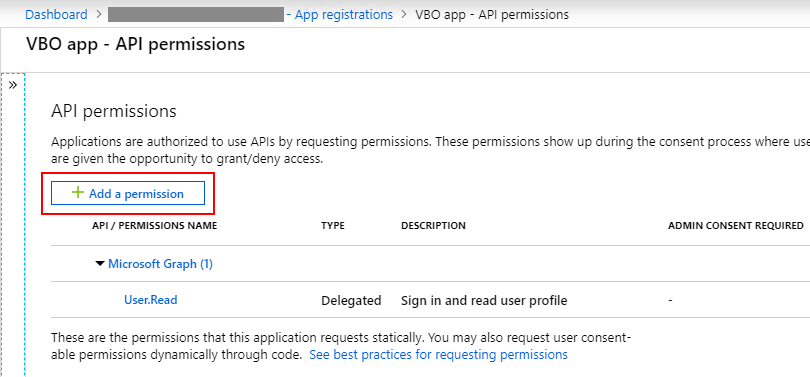
- 接下来,在“ 选择API”部分中,选择“ Microsoft Graph” :

- Azure AD应用程序可以有两种类型的权限-“ 委托”或“ 应用程序”权限 (分配给应用程序)。 第一个选项( 委派权限 )需要一个登录用户,该用户每次进行API调用时都将提供必要的权限。 在具有“ 应用程序”权限的版本中,它们一次由管理员授予(给出同意-管理员同意)。 Veeam Backup for Microsoft Office 365需要分配应用程序权限 :从权限列表中选择Directory.Read.All (用于读取目录中的数据)和Group.Read.All (用于读取组数据),然后单击“ 添加权限” :
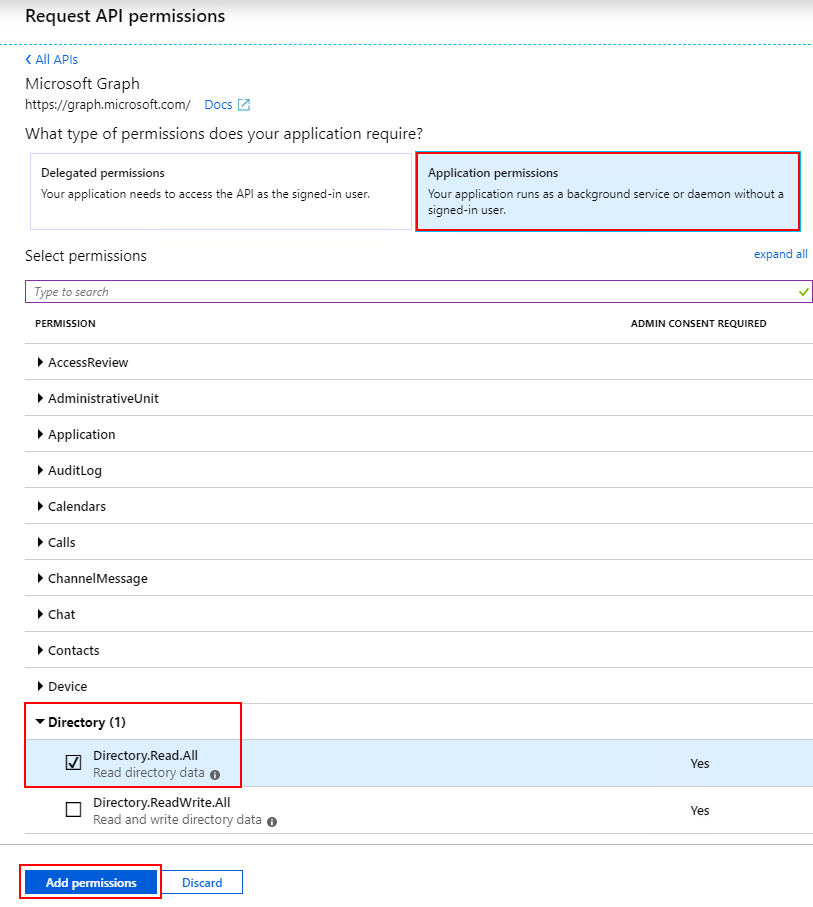
注意:如果要使用应用程序证书而不是机密,则还需要选择其他一些API和相应的权限:
- Microsoft Exchange Online API访问和权限使用对所有邮箱具有完全访问权限的Exchange Web服务
- Microsoft SharePoint Online API访问和权限完全控制所有网站集
在安装结束时,您需要为整个客户端(即应用程序将使用其数据工作的整个客户端组织)发出管理员同意( 管理员同意 )。 在Microsoft文章中了解有关此机制的更多信息。
在“ API权限”部分中,单击“ 授予<tenant name>的管理员同意” 。 要确认,请单击“ 是” :
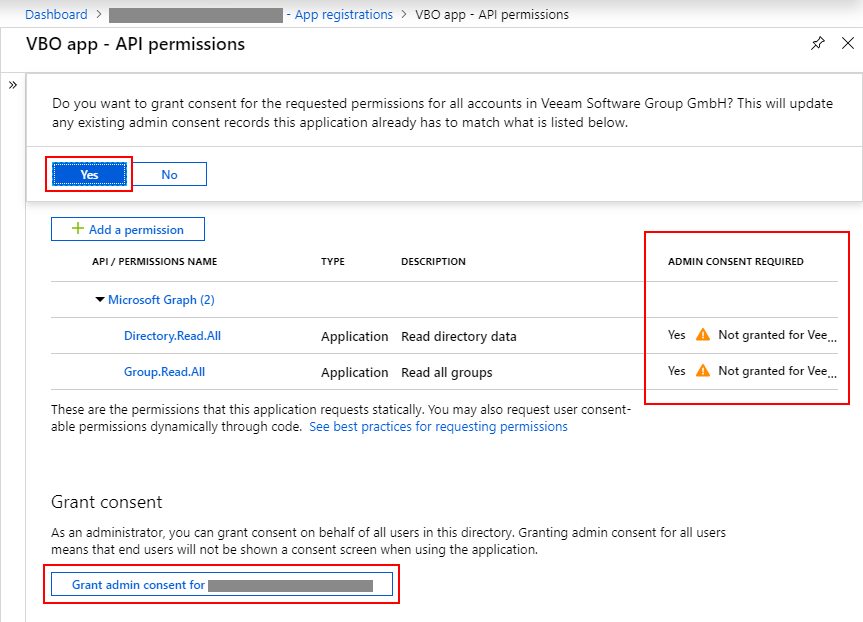
现在,您可以开始配置应用程序的机密或证书。
- 都是如此,在“ 应用程序注册”部分中,选择新创建的应用程序,然后单击“ 证书和机密” ,然后选择“ 新建客户端机密”或“上载证书” 。
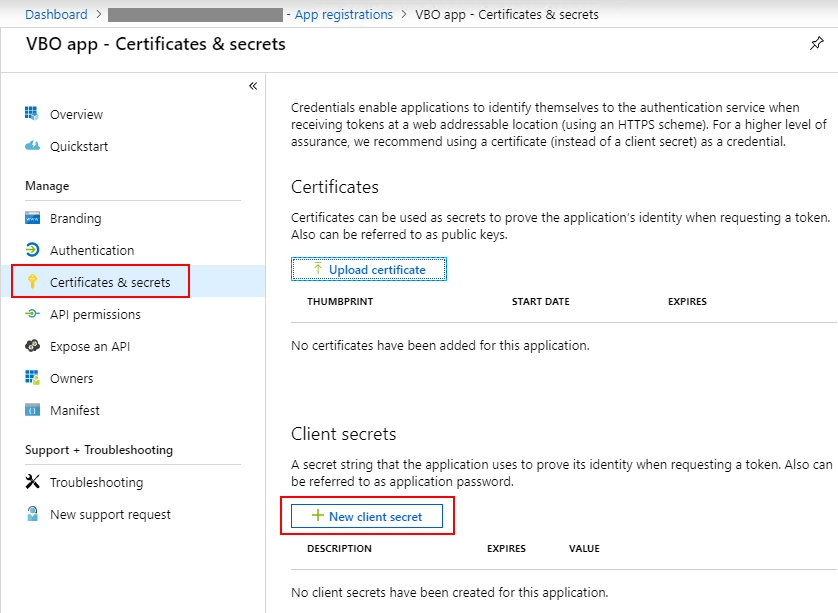
- 要保密,您需要输入描述和有效期。 请注意,密码必须立即复制,因为它不会再次显示-您需要在“添加组织”向导(我们从此处开始进行说明)中进行指定:
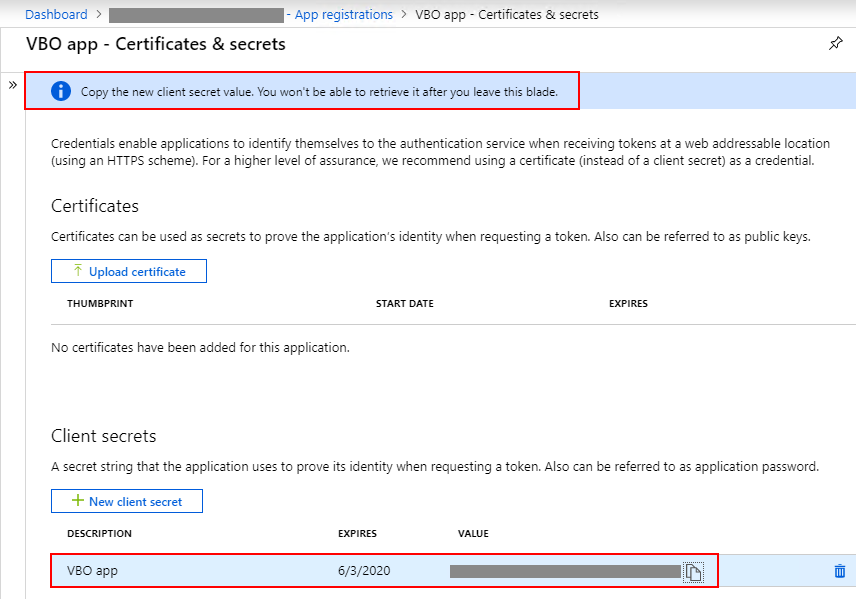
欢呼,这部分必要参数的提取完成了! 让我们继续前进。
获取应用密码
如果使用Office 365时已经拥有使用MFA的帐户,并且该帐户具有Veeam Backup for Microsoft Office 365所需的所有角色和权限,则可以创建新的应用程序密码:
- 您需要使用此帐户登录到Office 365,并通过其他安全检查。 转到用户设置,然后单击您的应用程序设置 :
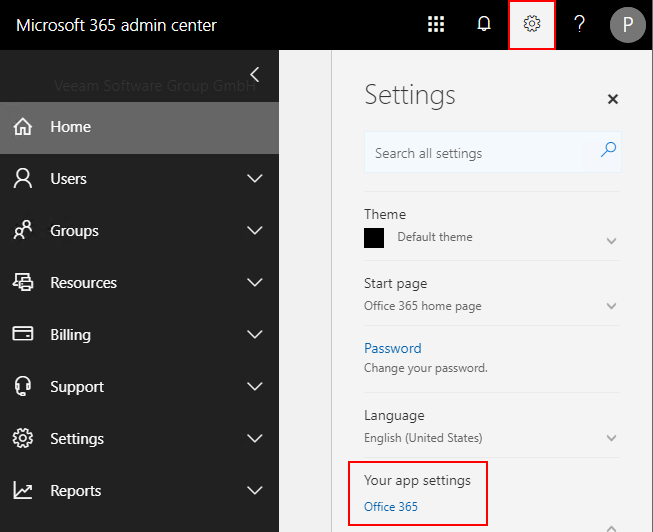
- 您将被重定向到页面https://portal.office.com/account ,您将需要转到“ 安全性和隐私”部分,然后选择在此处创建和管理应用程序密码 :
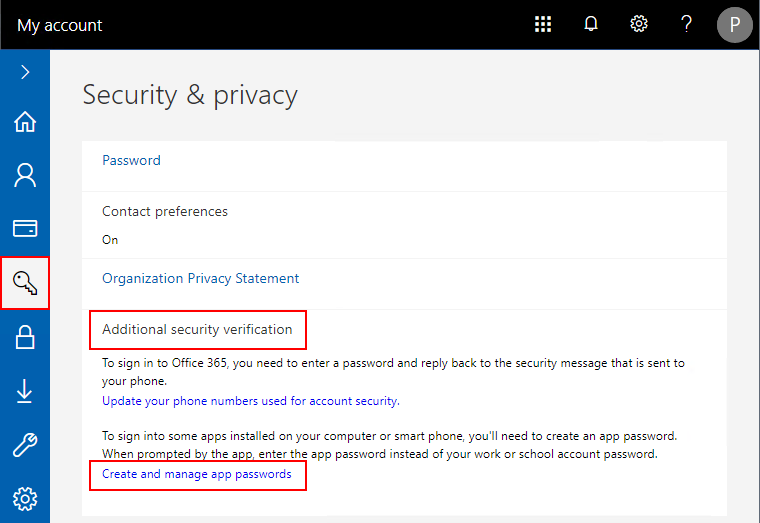
- 创建一个新的应用程序密码,将其复制到剪贴板,然后在“添加组织”向导中输入该密码。
注意:建议仅使用一次应用程序密码,并且如果需要,您可以如上所述简单地生成一个新密码。
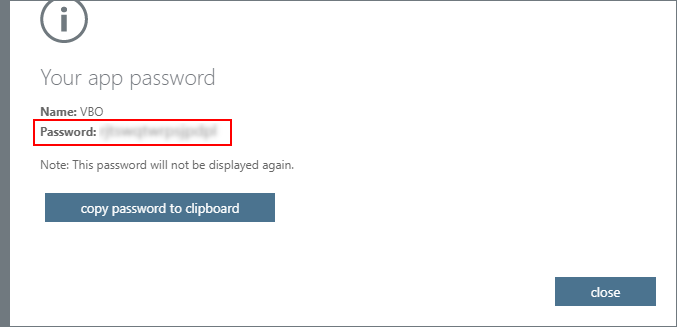
现在,您具有一整套选项,可以在将Office 365组织添加到Veeam Backup for Microsoft Office 365时指定 。 不要忘记确保您指定了正确的部署选项( Microsoft Office 365 )和正确的身份验证方法(在我们的情况下为Modern authentication )。
注意:请记住,可以使用不同或相同的帐户来访问Exchange Online和SharePoint Online(以及OneDrive for Business)。
如果您打算使用多个应用程序来运行Exchange Online和SharePoint Online,请确保按照本文中的步骤预先注册这些应用程序。
网站连结